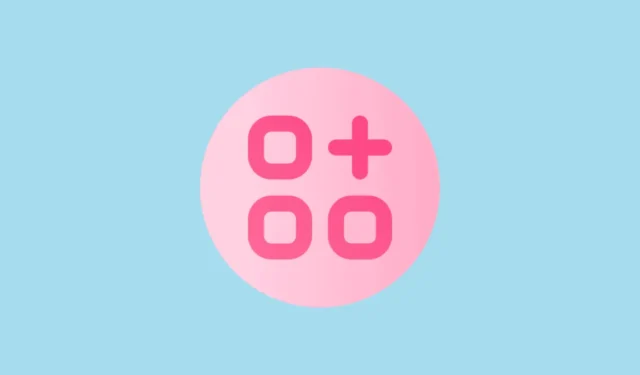
Aunque nuestros teléfonos son privados, no siempre se puede evitar que otras personas los vean. Tal vez un amigo o alguien de su familia necesite hacer una llamada telefónica, o necesite pedirlo prestado por algún otro motivo.
Sea lo que sea, no siempre se puede decir que no. Pero intentar proteger su privacidad también es una preocupación válida. ¿Qué pasa si tienes una aplicación en tu teléfono que no quieres que nadie vea? Tal vez haya una aplicación de citas en tu teléfono en la que no estás listo para que tus parientes entrometidos puedan entrar. O hay algunas aplicaciones no tan aptas para niños en su teléfono, pero su sobrina quiere jugar en ellas. Tal vez quieras ocultarle los juegos al niño.
Claro, puedes eliminar temporalmente esas aplicaciones y descargarlas nuevamente. Pero al eliminar las aplicaciones también se eliminan todos los datos. ¿Eliminar esas aplicaciones es la única solución que tienes? Después de todo, no parece tan factible. Afortunadamente para los usuarios de Android, no. La mayoría de los teléfonos Android tienen una función incorporada para ocultar fácilmente las aplicaciones de su teléfono.
Las aplicaciones que ocultes no serán visibles en tu pantalla de inicio ni en el cajón de aplicaciones. Y para acceder a ellos basta con buscarlos. Y la mayoría de la gente no buscará esas aplicaciones en particular en su teléfono.
Ahora, cuando se trata de teléfonos Android, hay mucha versatilidad y diferentes teléfonos de diferentes compañías tienden a tener una interfaz diferente. Por lo tanto, tenga cuidado porque es posible que el método explicado aquí no funcione para su teléfono.
Desliza el dedo hacia arriba desde la pantalla para abrir el cajón de aplicaciones. Luego, toque los tres puntos verticales en la esquina superior derecha de la pantalla.
De las opciones que aparecen, seleccione ‘Configuración’.
Esto lo llevará directamente a la configuración de la pantalla de inicio.
También puede abrir la aplicación Configuración y luego tocar la opción «Pantalla de inicio». El objetivo aquí es llegar a la página de configuración de la pantalla de inicio de una forma u otra.
En la configuración de la pantalla de inicio, desplácese hacia abajo y encontrará la opción «Ocultar aplicaciones»; tócalo.
La lista de todas tus aplicaciones aparecerá en orden alfabético. Para ocultar las aplicaciones, toque el ícono de la aplicación.
Aparecerá en las aplicaciones ocultas, encima de todas las aplicaciones.
Y eso es todo lo que se necesita para ocultar las aplicaciones. Ahora, si vas al cajón de aplicaciones o a la pantalla de inicio, no encontrarás esas aplicaciones allí. Pero si lo busca, aparecerá en los resultados de búsqueda de inmediato.
Para mostrar una aplicación, abra nuevamente Ocultar aplicaciones desde la configuración de la pantalla de inicio. Luego, toque la «línea roja» en la esquina superior izquierda del ícono de la aplicación.
Si tiene otro teléfono Android como OnePlus o Huawei, la opción Ocultar aplicaciones puede estar en un lugar diferente a este. Pero la mayoría de los teléfonos Android tienen la opción de ocultar sus aplicaciones.




Deja una respuesta